Πώς να δείτε την ημερομηνία και την ώρα που τραβήχτηκε μια φωτογραφία στο iPhone
Miscellanea / / February 11, 2022

Δεδομένα EXIF είναι σαν ένα εργαλείο ορθογραφικού ελέγχου για φωτογράφους. Σας δείχνει όλες τις λεπτομέρειες της φωτογραφίας που τραβήξατε, με λεπτομέρειες όπως ο φακός που χρησιμοποιείται, το διάφραγμα, η εστιακή απόσταση και πολλά άλλα. Σας έχουμε ήδη πει για το λογισμικό Mac και Windows για την εξαγωγή τέτοιων δεδομένων.
Αυτές οι εφαρμογές θα σας πουν επίσης την ημερομηνία και την ώρα λήψης της φωτογραφίας αρκετά εύκολα. Ωστόσο, θα επικεντρωθούμε στο iPhone σε αυτήν την ανάρτηση.
Ας ξεκινήσουμε τότε.
Exif Wizard
Ενδεχομένως ο απλούστερος και πιο απλός τρόπος λήψης δεδομένων EXIF από τις φωτογραφίες στο iPhone σας είναι Exif Wizard.
Όταν ανοίξετε την εφαρμογή, θα ζητήσει άδεια πρόσβασης στις φωτογραφίες σας, κάτι που θα πρέπει να επιτρέψετε επειδή είναι ο μόνος τρόπος με τον οποίο το Exif θα μπορεί να σας παρέχει οποιαδήποτε πληροφορία.
Η αρχική οθόνη σάς εμφανίζει όλα τα άλμπουμ που είναι διαθέσιμα στη συσκευή σας. Επιλέξτε ένα άλμπουμ (Camera Roll) για να περιηγηθείτε στις φωτογραφίες. Πατήστε σε μια φωτογραφία για να την επιλέξετε.
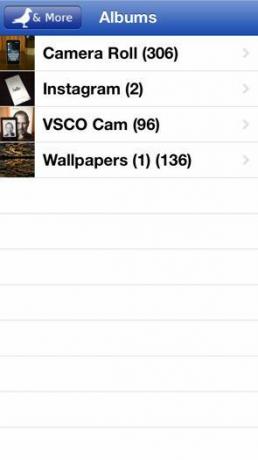
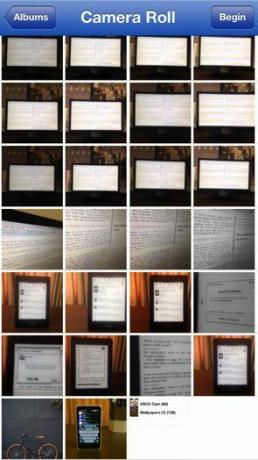
Σε αυτήν την οθόνη, θα εμφανιστούν όλες οι διαθέσιμες πληροφορίες για την εικόνα. Η επάνω αριστερή γωνία φιλοξενεί μια προεπισκόπηση μικρογραφίας της εν λόγω εικόνας και στην επάνω δεξιά γωνία παρατίθενται όλες οι σημαντικές λεπτομέρειες όπως η ημερομηνία και ώρα όταν λήφθηκε, η εστιακή απόσταση, το διάφραγμα, η έκθεση και η τιμή ISO.
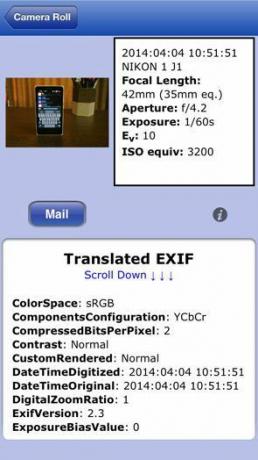
Το κάτω μισό της οθόνης συμπληρώνεται από προηγμένες λεπτομέρειες όπως ο φακός που χρησιμοποιείται, το PPI, το πλάτος και το ύψος των pixel και το μέγεθος του αρχείου.
Όσον αφορά την επιλογή κοινής χρήσης, το μόνο που σας μένει είναι Ταχυδρομείο. Πατώντας το, εμφανίζεται ένα αναδυόμενο παράθυρο που σας επιτρέπει να ονομάσετε το αρχείο και, στη συνέχεια, ανοίγει το προεπιλεγμένο πλαίσιο σύνθεσης αλληλογραφίας με όλες τις λεπτομέρειες ήδη επικολλημένες. Μπορείτε να μεταβείτε και να διαγράψετε τις πληροφορίες που δεν θέλετε να στείλετε.
Δεδομένα EXIF για φωτογραφίες που δεν βρίσκονται στην τοπική βιβλιοθήκη του iPhone σας
Εάν η φωτογραφία για την οποία χρειάζεστε τα δεδομένα EXIF δεν υπάρχει σε κανένα από τα άλμπουμ σας, θα πρέπει πρώτα να τη μεταφέρετε εκεί. Εάν βρείτε οποιαδήποτε εικόνα στον Ιστό, απλώς πατήστε παρατεταμένα και επιλέξτε Αποθήκευση εικόνας για να το αποθηκεύσετε στον τοπικό αποθηκευτικό χώρο του iPhone σας. Θα πρέπει να κάνετε παρόμοια βήματα εάν χρησιμοποιείτε μια εφαρμογή κάμερας τρίτου κατασκευαστή όπως VSCO κάμερα ή Κάμερα 360 ή αποθηκεύστε τις εικόνες σας Dropbox. Μόλις εισαχθούν στην τοπική βιβλιοθήκη, η διαδικασία λήψης δεδομένων EXIF είναι ακριβώς αυτή που περιγράφεται παραπάνω.
Πώς να βρείτε την τοποθεσία όπου τραβήχτηκε μια φωτογραφία
Για να βρούμε τις ακριβείς συντεταγμένες GPS όπου τραβήχτηκε μια φωτογραφία, θα χρειαστεί να κατεβάσουμε μια άλλη εφαρμογή που ονομάζεται Exif Viewer.
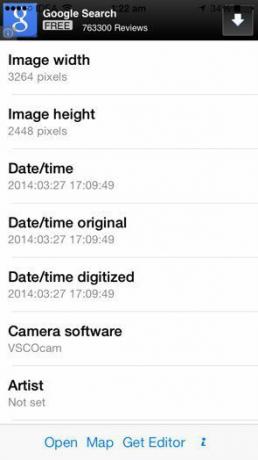
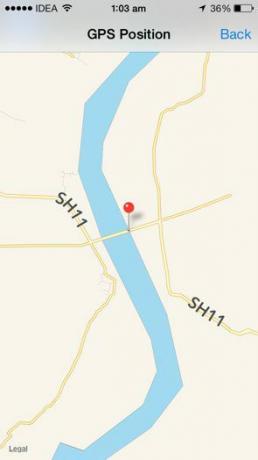
Μετά την εκκίνηση, αφήστε του να έχει πρόσβαση στο δικό σας Υπηρεσία τοποθεσίαςs και Φωτογραφίες. Στη συνέχεια, επιλέξτε τη φωτογραφία που θέλετε και η εφαρμογή θα εμφανίσει δεδομένα EXIF για αυτήν. Τώρα, από την κάτω σειρά, πατήστε το Χάρτης κουμπί για να ανοίξετε έναν χάρτη πλήρους οθόνης με την καρφίτσα που πέφτει στην τοποθεσία όπου τραβήχτηκε η φωτογραφία.
Η άποψή σας
Χρησιμοποιείτε το iPhone σας για να ελέγξετε δεδομένα για κάποιο στιγμιότυπο, όπως η ημερομηνία και η ώρα λήψης ή η λήψη τους GPS συντεταγμένες? Εάν ναι, πιστεύετε ότι αυτές οι εφαρμογές θα κάνουν τη διαδικασία πιο εύκολη; Ενημερώστε μας στα σχόλια παρακάτω.
Τελευταία ενημέρωση στις 03 Φεβρουαρίου 2022
Το παραπάνω άρθρο μπορεί να περιέχει συνδέσμους συνεργατών που βοηθούν στην υποστήριξη της Guiding Tech. Ωστόσο, δεν επηρεάζει τη συντακτική μας ακεραιότητα. Το περιεχόμενο παραμένει αμερόληπτο και αυθεντικό.



